文章詳情頁
Win11共享打印機怎么連接 Win11共享打印機怎么設置
瀏覽:81日期:2022-11-17 14:52:32
Win11共享打印機怎么連接?Win11共享打印機怎么設置?我們在工作的時候經常會需要用到打印機,辦公室很多用戶都是幾臺電腦連接一臺打印機,這樣可以更高效的使用打印機,那么如何使用微軟最新的Win11系統設置打印機共享,讓我們可以多臺電腦連接一臺打印機吶。下面和小編一起來看看操作方法吧!
具體步驟如下:
1、首先我們進入系統后點擊任務欄上的開始菜單,在已固定區域點擊【設置】,也可以使用快捷鍵WIN+I鍵打開。
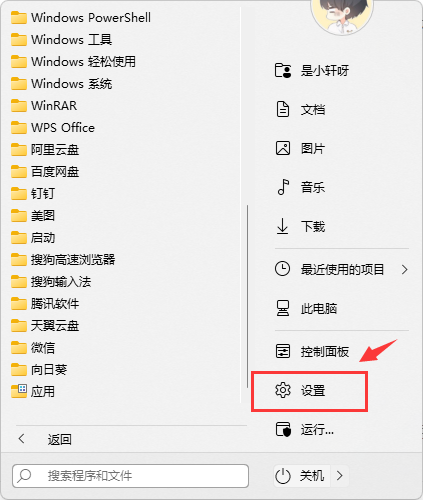
2、接著在左側的導航中找到并進入“藍牙和其他設備”界面,在選項中再選中進入“打印機和掃描儀”。
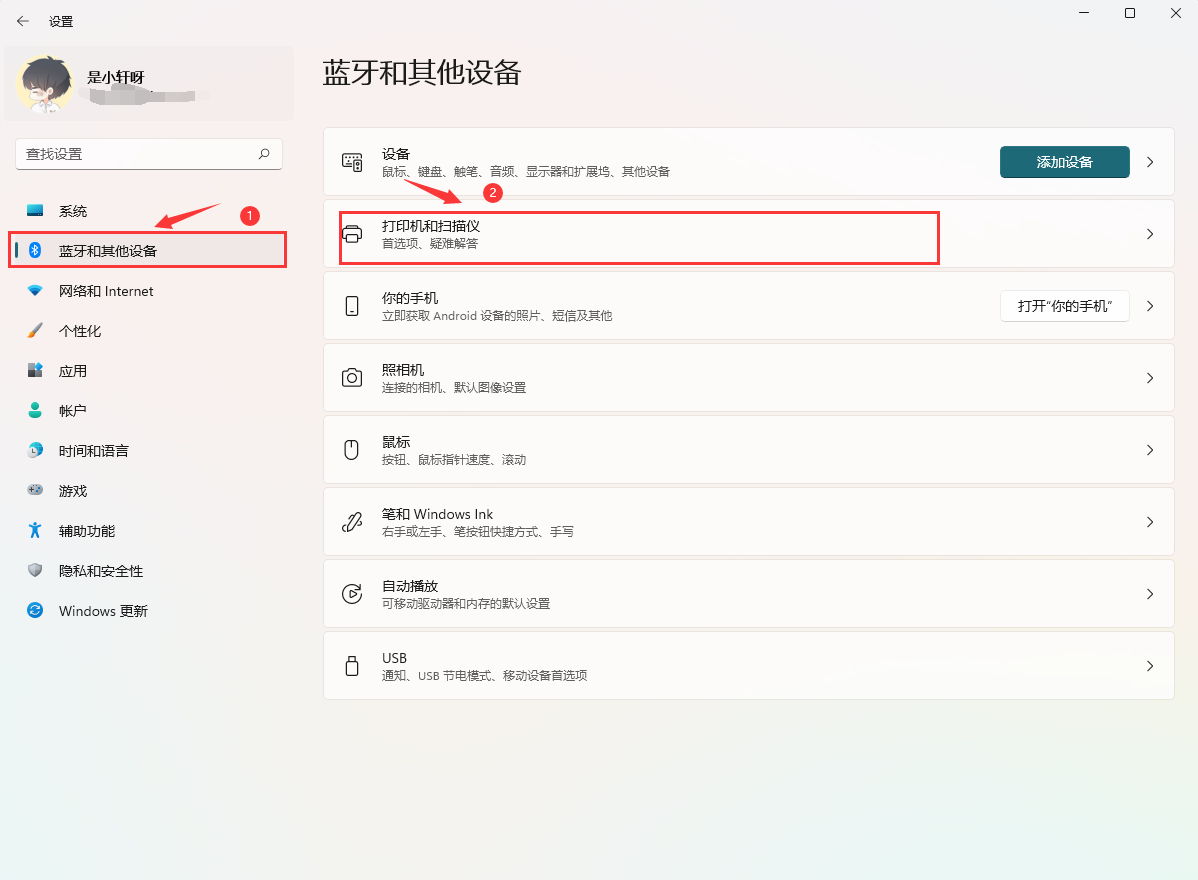
3、這時我們看已經進入打印機和掃描儀管理界面,接著在打印機列表中選擇進入要設置共享的打印機名稱。
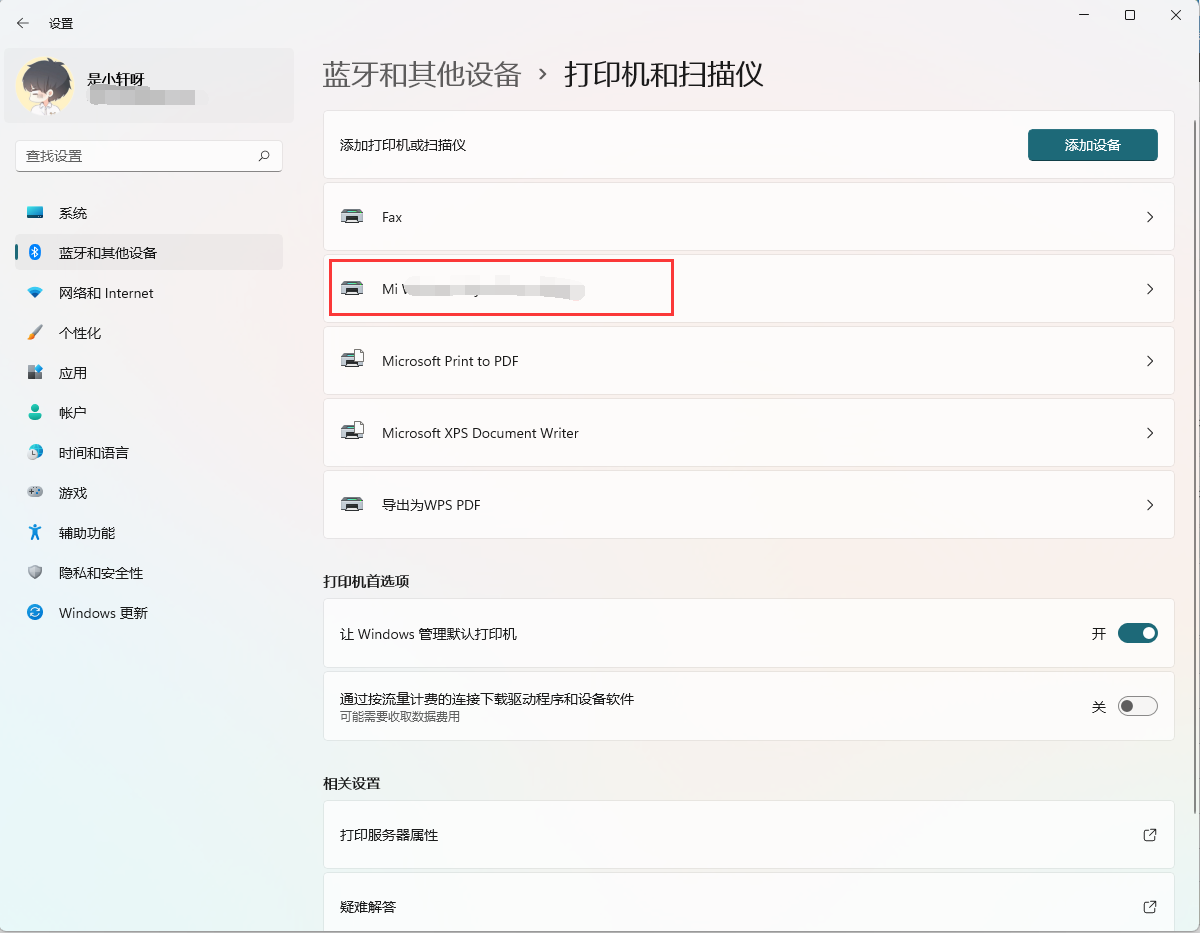
4、進入打印機設置界面后,在功能列表中單擊打開“打印機屬性”。
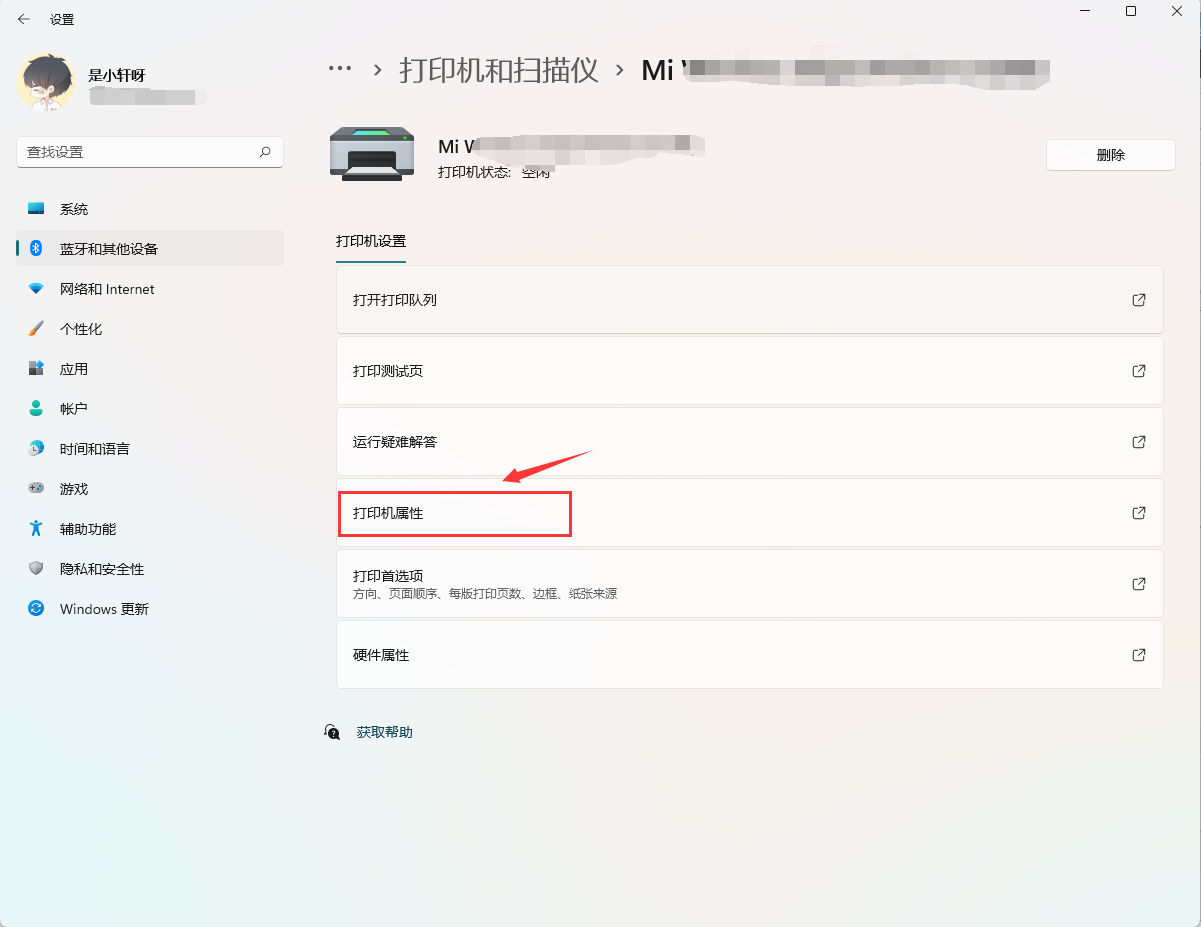
5、在彈出打印機屬性選項卡中,選擇進入“共享”選項窗口,勾選上其中的“共享這臺打印機”選項。
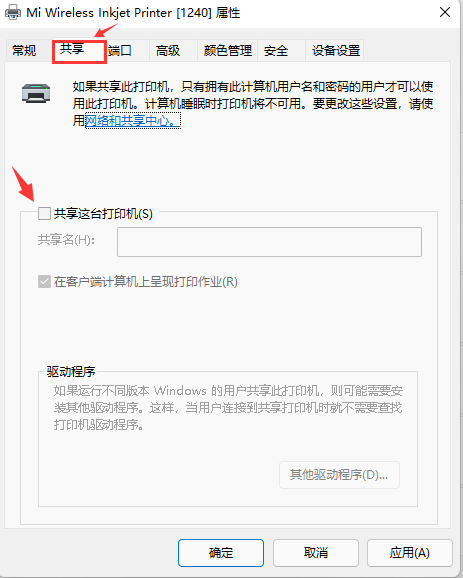
6、緊接著在共享名中自定義一個共享的名稱,然后點擊【確定】保存完成打印機共享的設置。
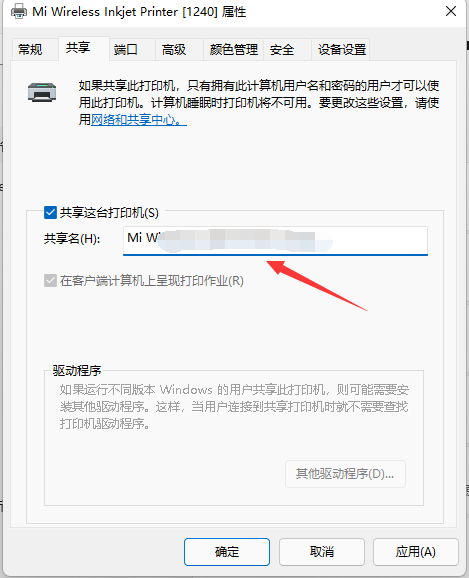
7、現在其他電腦通過局域網網絡就可以搜索到共享的打印機了,直接安裝上驅動就可以直接使用了。
相關文章:
1. Win10系統提示“丟失msvcr100.dl”怎么辦?丟失msvcr100.dl解決方法分享2. CentOS下iptables封IP的命令講解3. Win7系統DNF直播窗口怎么關掉?Win7系統關掉DNF直播窗口的方法4. 打印機出現win10依賴服務1068錯誤無法正常打印怎么辦5. deepin20怎么使用畫板打開圖片? deepin畫板打開圖片的兩種方法6. Win11正式版怎么安裝安卓APK應用?Win11安裝安卓APK文件方法7. 新手怎么用U盤裝Win10系統?8. Win7連接共享打印機出現錯誤代碼0x80070035怎么解決?9. uos如何安裝微信? uos系統微信的安裝教程10. CentOS7版本系統破解講解
排行榜

 網公網安備
網公網安備